開発環境の構築
Android Virtual Device(AVD)とは文字通りAndroidを仮想的に起動するためのエミュレーターです。 AVDを利用することで、スマートフォンなどのAndroid端末が手元になくてもPC上でAndroidを扱うことができます。 AVDをEclipse上で利用するための設定を行いましょう。
1. Eclipse 設定
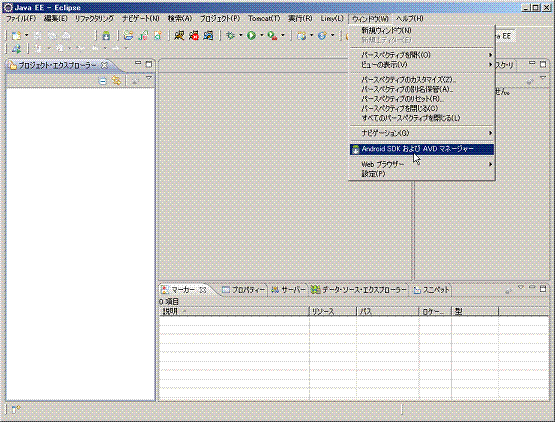
Eclipseを起動します。 上部にあるメニューから「ウィンドウ(W)」タブを選択して、 「Android SDKおよびAVDマネージャー」をクリックします。
2. AVDマネージャー
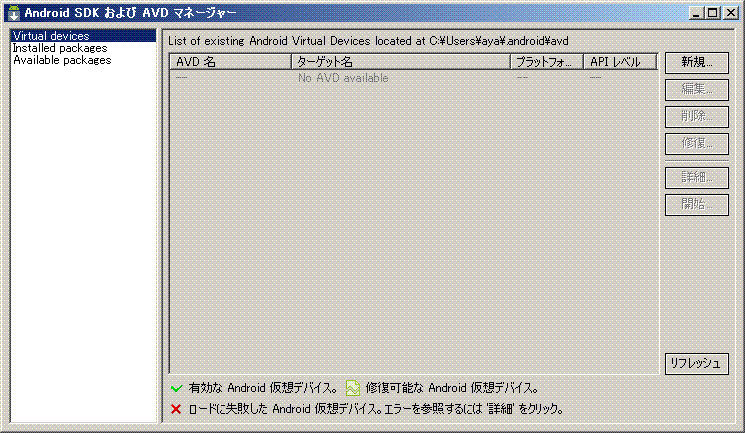
Android SDKおよびAVDマネージャー画面が表示されます。 左のメニューから「Virtual devices」を選択して、 右側のメニューから「新規」をクリックします。
3. Create new AVD
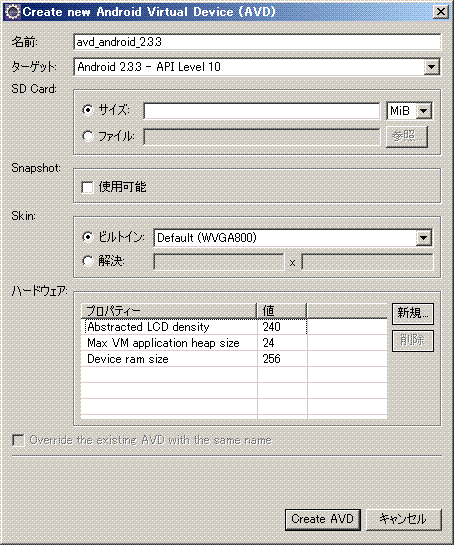
Create new AVD画面が表示されるので必要な項目を入力します。 名前は「avd_android_2.3.3」と入力していますが、 何でもOKです。ターゲットはAndroidのバージョンを指定します。 今回はAndroid2.3.3を指定します。 SD Cardは仮想的にSDカードを利用する場合に容量を指定します。 Skinはエミュレーターの画面形式を選択します。 今回は「Default(WVGA800)」を選択します。 設定が完了したら「Create AVD」ボタンをクリックします。
4. AVD一覧
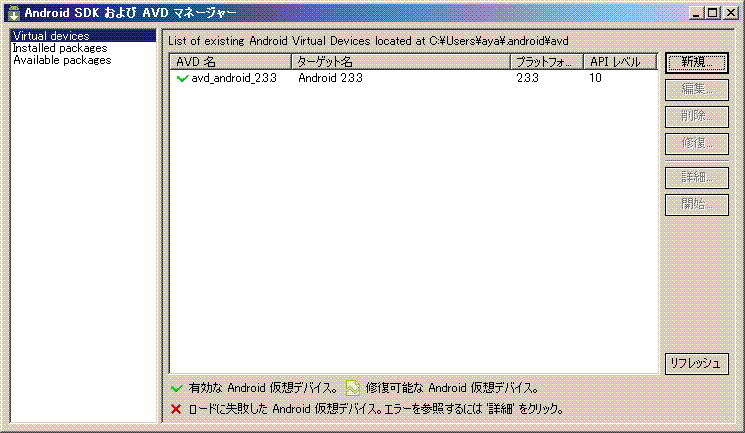
AVDが作成されたことが確認できます。

